Terminalserver: Rechtschreibprüfung
Im Bereich Einstellungen für Rechtschreibprüfung und Speicherorte vom Terminal Server configuration tool können Sie Sprachen für die Rechtschreibprüfung in memoQ für alle Benutzer des Terminalservers installieren und konfigurieren.
In dieser Kategorie können Sie zudem (ebenfalls für alle Benutzer) einen alternativen temporären Ordner für memoQ festlegen, sodass in memoQ keine Meldungen über zu lange Dateipfade angezeigt werden.
Navigation
Öffnen Sie das memoQ-Terminalserver-Konfiguratortool. Wählen Sie Einstellungen für Rechtschreibprüfung und Speicherorte aus.
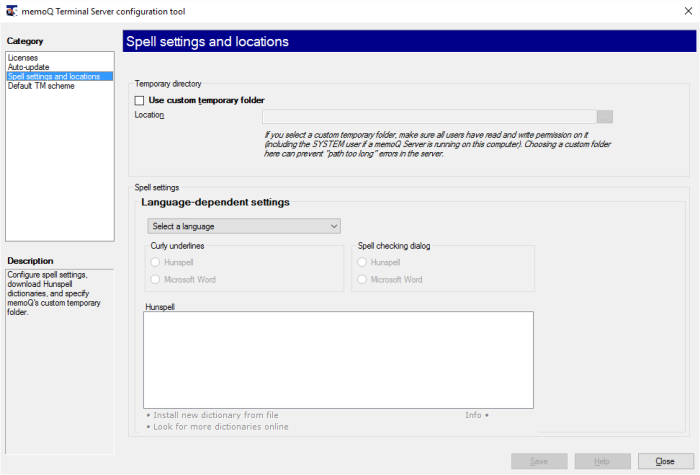
Möglichkeiten
Normalerweise verwendet memoQ den standardmäßigen temporären Ordner im Profil des Benutzers, um temporäre Dateien zu speichern, wenn Dateien importiert oder Projekte erstellt werden. Sie können einen gemeinsamen temporären Ordner mit einem kürzeren Gesamtpfad festlegen, um zu verhindern, dass die Dokumentpfade zu lang für Windows werden.
Wenn Sie einen benutzerdefinierten temporären Ordner festlegen möchten, aktivieren Sie das Kontrollkästchen Benutzerdefinierten temporären Ordner verwenden und geben bzw. fügen Sie den vollständigen Pfad zum Ordner im Textfeld Speicherort ein. Stellen Sie sicher, dass Sie einen Ordner angeben, auf den alle memoQ-Benutzer zugreifen und in den alle memoQ-Benutzer schreiben können.
Unter Rechtschreibprüfung können Sie die Rechtschreibprüfung für alle memoQ-Benutzer des Terminalservers einrichten. Die Einstellungen sind dieselben wie im Bereich Rechtschreibung und Grammatik der Optionen.
- Sprachabhängige Einstellungen: Wählen Sie die Sprache aus, für die Sie die Rechtschreibprüfung konfigurieren möchten.
- Abschnitt Geschweifte Unterstreichungen und Dialogfeld für Rechtschreibprüfung:
- Microsoft Word: Klicken Sie hierauf, um die Rechtschreib- und Grammatikprüfung von Microsoft Word zu verwenden. Microsoft Word muss auf dem Terminalserver installiert sein.
- Hunspell: Klicken Sie hierauf, um die Rechtschreibprüfung Hunspell zu verwenden. Dies ist die empfohlene Standardeinstellung.
Abschnitt Hunspell-Wörterbücher: Dieser Bereich ist nur dann aktiv, wenn Sie Hunspell verwenden.
- Wörterbücher für die aktuelle Sprache: Listet die verfügbaren Hunspell-Wörterbücher für die ausgewählte Sprache auf
- Neues Wörterbuch aus Datei installieren: Klicken Sie hierauf, um neue Hunspell-Wörterbuch-Dateien zu installieren. Die Dateien müssen in einem Ordner auf dem lokalen Computer gespeichert sein.
Sie können zwei Arten von Wörterbuchdateien installieren: Rechtschreibarchive, die aus zwei Dateien bestehen (z. B. es_ES.aff und es_ES.dic) und Wörterbuchpakete (z. B. de_DE-pack.zip), die ZIP-Archive enthalten, deren Namen jeweils mit der gleichen Hauptsprache beginnen (z. B. de_AT.zip, de_CH.zip) und die gleichen Arten von Dateien beinhalten (z. B. de_AT.aff und de _AT.dic, de_ CH.aff und de_CH.dic).
- Nach weiteren Wörterbüchern online suchen: Klicken Sie hierauf, um nach anderen Wörterbüchern als den in der Liste Wörterbücher für die aktuelle Sprache angezeigten zu suchen.
Weitere Informationen: siehe "Hilfe" zum Bereich Rechtschreibung und Grammatik der Optionen.
Abschließende Schritte
So speichern Sie Ihre Änderungen in der aktuellen Kategorie: Klicken Sie auf Speichern. Das Fenster Terminal server configuration bleibt offen, sodass Sie Änderungen an anderen Kategorien vornehmen können.
So zeigen Sie die Einstellungen in einer anderen Kategorie an: Klicken Sie links auf eine Kategorie.
So kehren Sie zu Windows zurück: Klicken Sie auf Schließen. Falls Sie nicht alle Änderungen gespeichert haben, werden Sie vom Programm dazu aufgefordert.